パソコン版(タブレット)の注文方法
画面説明
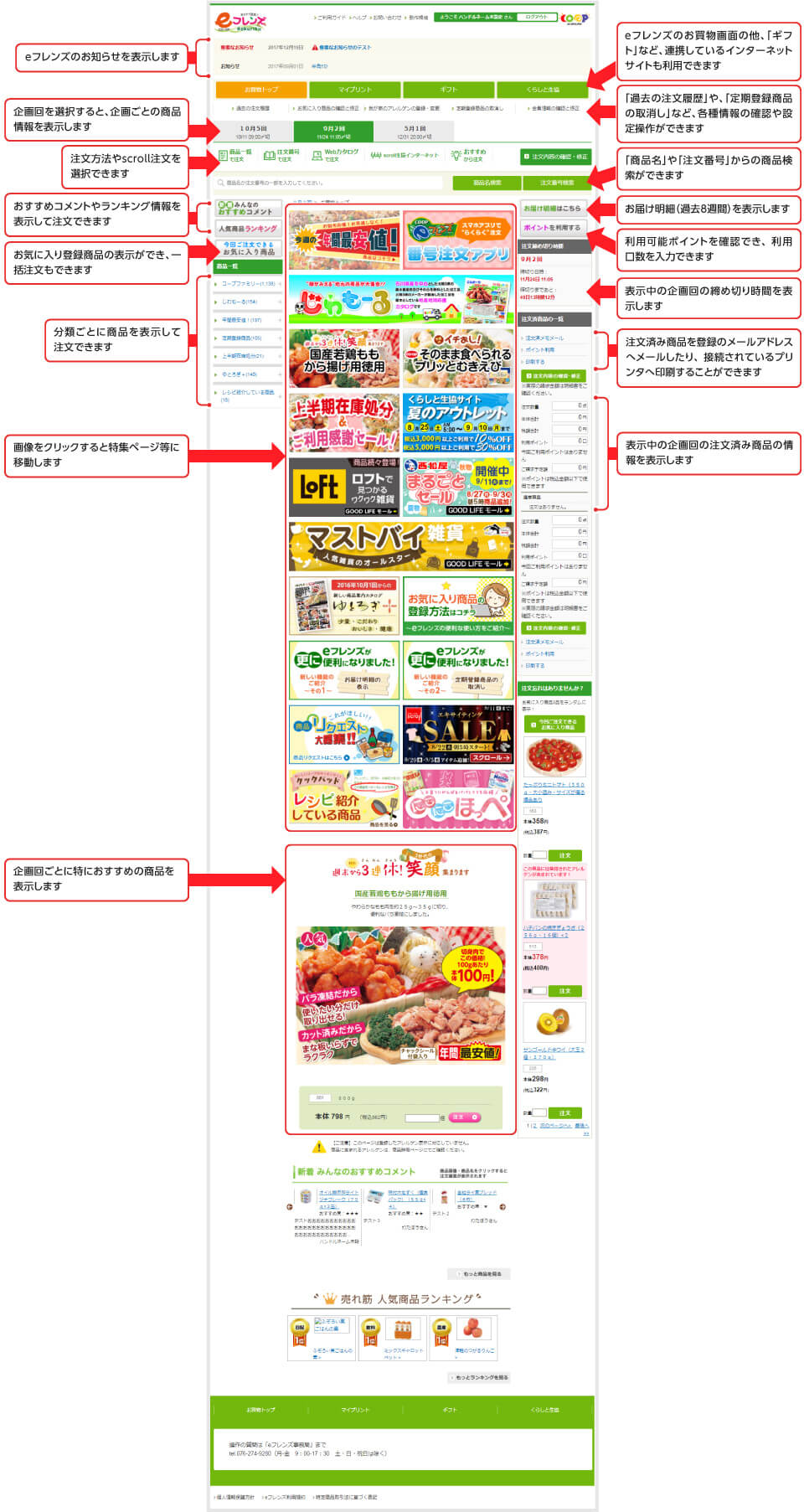
注文番号で注文する
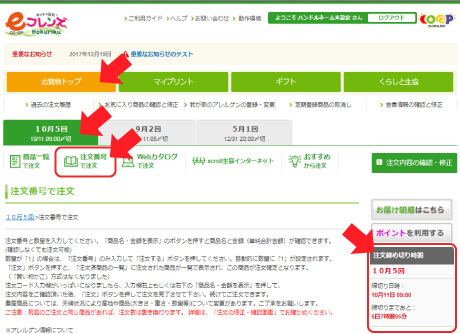
[お買い物トップ]→[注文の企画回]→[注文番号で注文]を選択します。
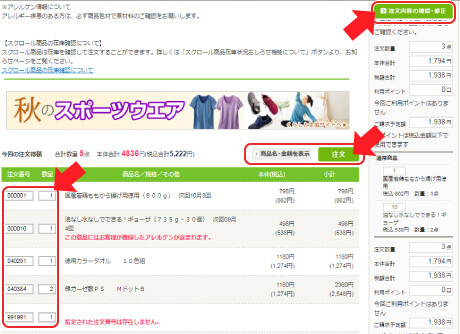
カタログの注文番号を見ながら[注文番号]⇒[数量]⇒[商品名・金額を表示]をクリックし、[注文]ボタンをクリックするだけで注文ができます。
注文した商品は、[注文内容の確認・修正]画面に表示され、表示企画回の締め切り時間で注文が確定されます。
注文内容を確認・修正したい場合は、[注文内容の確認・修正]画面より確認・修正ができます。
Webカタログで注文する
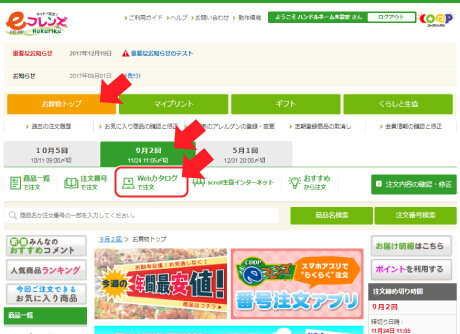
[お買い物トップ]→[注文の企画回]→[ Webカタログで注文]を選択し、 Webカタログの画面に移動します。
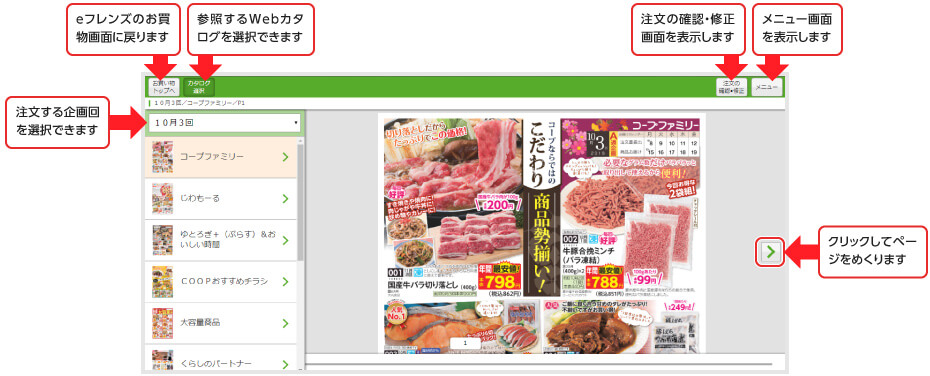
[Webカタログ]移動後の画面です。
注文番号をクリックして注文ができます。
表示されたWebカタログ上で画面をクリックすると拡大・縮小ができます。
矢印のマークをクリックしてページをめくることができます。
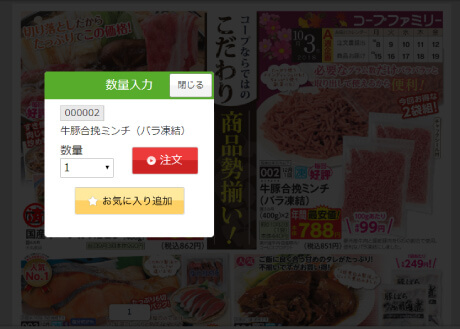
Webカタログの注文番号にマウスのポイントを合わせると、注文数量入力とお気に入り追加の画面が表示されます。

注文入力済みの商品は “済” マークが表示されます。
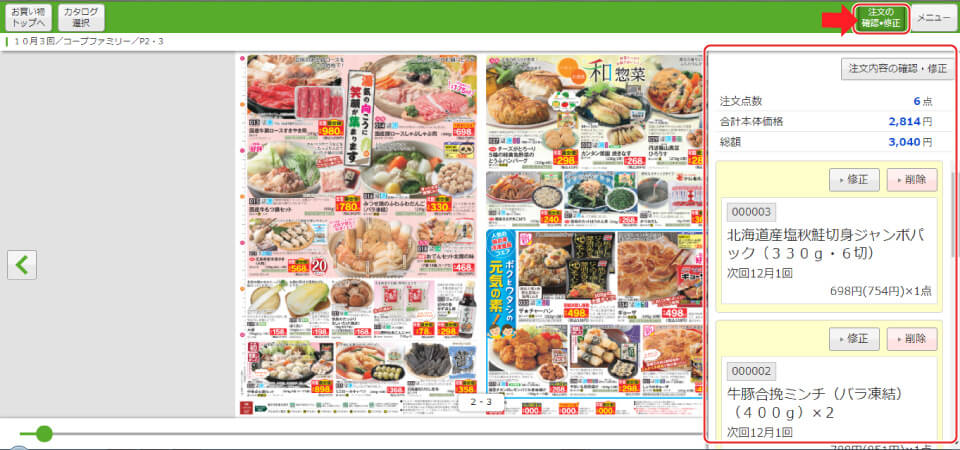
「注文内容の確認・修正」画面で注文内容の確認や修正ができます。
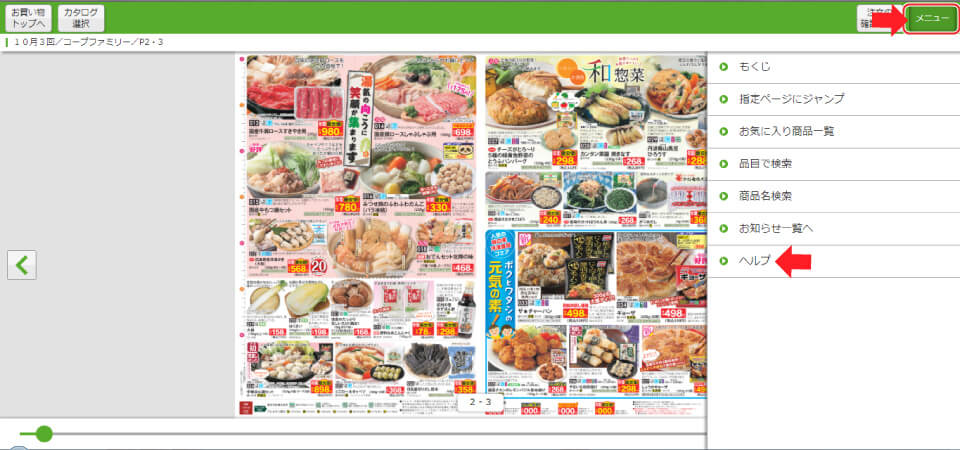
メニューボタンをクリックして表示した画面です。Webカタログ上の各機能が利用できます。
メニューの【ヘルプ】をタップすると各機能の操作方法を確認できます
商品一覧で注文する
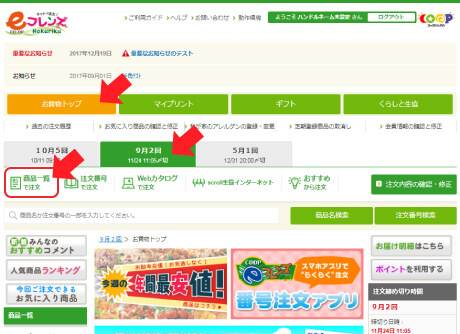
[お買い物トップ]→[注文の企画回]→[商品一覧で注文]を選択します。
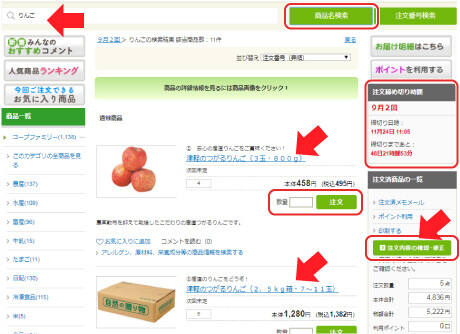
キーワードを入力し、「商品名検索」をクリックしてキーワードに該当する商品を表示できます。
(注文番号検索もできます)
注文入力は[数量]の枠に数値を入力し[注文]ボタンをクリックします。
注文入力済みの商品は、[注文内容の確認・修正]画面に表示され、表示企画回の注文締め切り時間で注文が確定されます。
注文内容を確認・修正したい場合は、[注文内容の確認・修正]画面より確認・修正ができます。
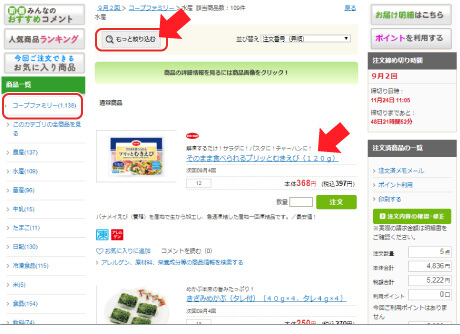
画面左側の分類ごと(コープファミリー等)に商品を表示することができます。
表示された商品名をクリックして詳細な情報を確認できます。
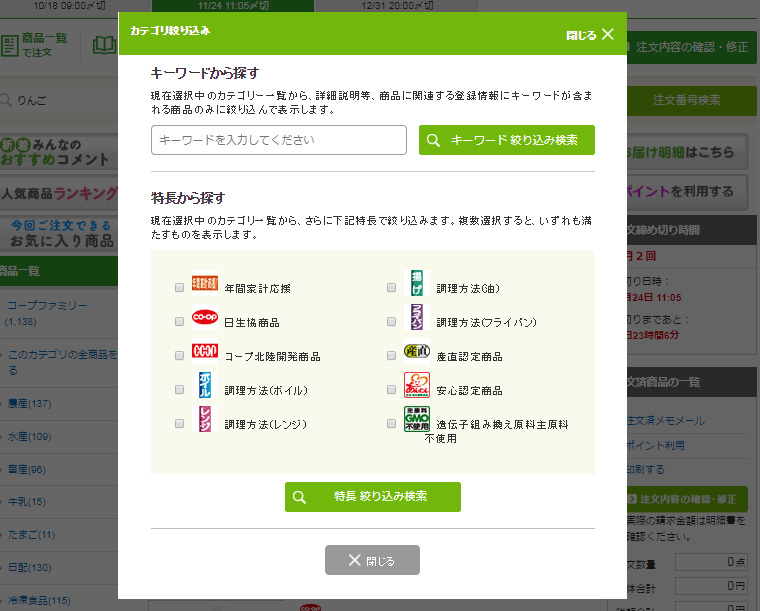
上記画面の[もっと絞り込む]をクリックして表示される画面です。
キーワードや、特長等から商品を絞って表示することができます。
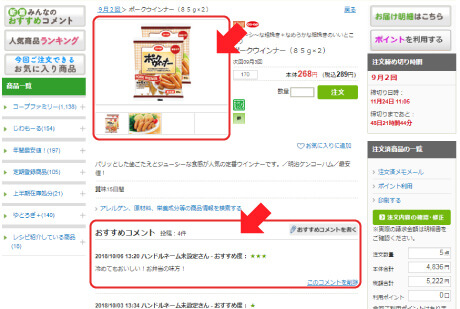
商品名をクリックすると詳細情報を表示します。
投稿されたコメントや商品画像などが参照できます。
 ヘルプ
ヘルプ